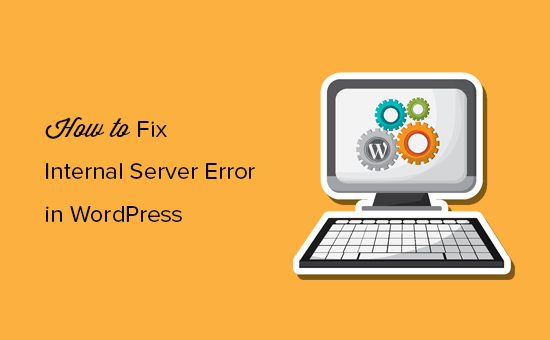Một trong những lỗi máy chủ thường gặp nhất là lỗi 500 internal server
Nguyên nhân xảy ra lỗi 500 Internal Error từ đâu và cách khắc phục lỗi 500 Internal Error như thế nào?
Hãy cùng chúng tôi tìm hiểu ngay sau đây!
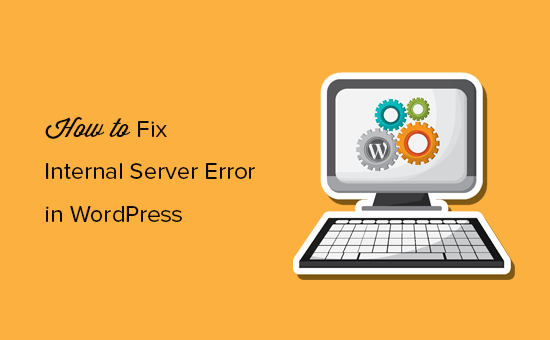
Nguyên nhân nào gây ra lỗi Internal Server ?
Lỗi Internal server xảy ra không chỉ trên WordPress mà còn có thể xảy ra với bất kỳ trang web nào chạy trên web server. Đặc tính chung của lỗi này là bạn không thể truy cập được vào internet hay làm bất cứ điều gì.
Việc khắc phục lỗi Internal Server không đơn giản vì rất khó để tìm ra nguyên nhân chính xác.
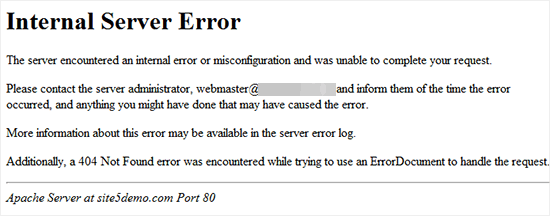
Lỗi Internal server thường xảy ra do plugin hoặc chức năng theme. Các nguyên nhân khác gây ra lỗi này có thể là do file .htaccess có vấn đề và bộ nhớ PHP bị giới hạn.
Lỗi này đôi khi xuất hiện khi bạn đang truy cập vào khu vực admin nhưng nếu bạn truy cập vào khu vực khác thì lại vào hoạt động bình thường
Tham khảo video hướng dẫn bên dưới để tìm cách khắc phục vấn đề này nhé.
Video Hướng Dẫn
Trước tiên hãy kiểm tra file .htaccess trước
Điều đầu tiên bạn nên làm khi lỗi này xảy ra là hãy kiểm tra file .htaccess bị hỏng.
Bạn cần đổi tên file .htaccess chính thành tên khác như .htaccess_old. Để đổi tên file .htaccess, bạn cần đăng nhập vào trang web bằng FTP hoặc Trình quản lý tệp trong tài khoản hositng dashboard cPanel.
Khi kết nối xong, bạn sẽ thấy file .htaccess sẽ nằm trong cùng thư mục có chứa các thư mục như wp-content, wp-admin và wp-includes.
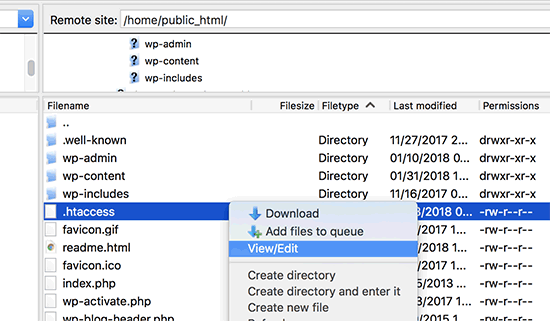
Khi đổi tên file .htaccess xong , truy cập lại vào trang web của bạn xem còn lỗi xuất hiện lại không.
Sau đó truy cập Settings » Permalinks trong khu vực admin WordPress , nhấp vào nút Save, sau đó một file .htaccess sẽ được tạo mới để đảm bảo rằng bài viết của bạn sẽ không xuất hiện lỗi 404
Còn nếu sau khi kiểm tra file .htaccess mà lỗi vẫn hiển thị, hãy tiếp tục đọc bài dưới đây.
Increasing the PHP Memory Limit
Sometimes error can happen if you are exhausting your PHP memory limit. Use our tutorial on how to increase PHP memory limit in WordPress to fix that.
If you are seeing the internal server error only when you try to login to your WordPress admin or uploading an image in your wp-admin, then you should increase the memory limit by following these steps:
Tăng giới hạn bộ nhớ của PHP lên
Đôi khi lỗi internal server xảy ra khi hết bộ nhớ PHP .
Trong trường hợp nếu lỗi xảy ra khi bạn đăng nhập vào admin WordPress hoặc khi tải hình ảnh lên trong wp-admin, bạn nên tăng giới hạn bộ nhớ bằng cách thực hiện theo các bước sau đây:
- Tạo một file văn bản trống có tên là php.ini
- Dán đoạn code này vào: memory = 64MB
- Lưu file đó
- Tải file đó vào thư mục /wp-admin/ bằng FTP
Sau khi làm theo các bước trên để tăng giới hạn bộ nhớ lên để khắc phục vấn đề, bạn vẫn cần phải tìm ra nguyên nhân dẫn đến việc hết bộ nhớ.
Đây có thể là một plugin được mã hóa kém hoặc thậm chí là một chức năng chủ đề. Chúng tôi thực sự khuyên bạn nên yêu cầu công ty lưu trữ web WordPress của bạn xem xét nhật ký máy chủ để giúp bạn tìm ra chẩn đoán chính xác.
Nguyên nhân có thể là do plugin đã được mã hoá gây ra hoặc do chức năng của theme gây ảnh hưởng đến việc truy cập vào trang web. Bạn nên yêu cầu bên phía công ty web hosting cho bạn xem nhật kí server để tìm ra nguyên nhân chính xác nhất.
Còn nếu bạn đã làm theo đúng các bước hướng dẫn trên, xin hãy tiếp tục tham khảo cách bên dưới.
Deactivate tất cả các Plugin
Nếu bạn đã thử những cách ở bên trên mà không thành công, thì rất có thể lỗi này do một plugin nào đó gây ra, có thể là do việc sử dùng nhiều plugin gây ra những xung đột nhất định tới server.
Đáng buồn thay, không có cách dễ dàng để tìm ra điều này. Bạn phải hủy kích hoạt tất cả các plugin WordPress cùng một lúc.
Tuy nhiên nếu lỗi là do plugin gây ra thì bạn chỉ có thể deactive hết toàn bộ các plugin hiện tại cùng một lúc
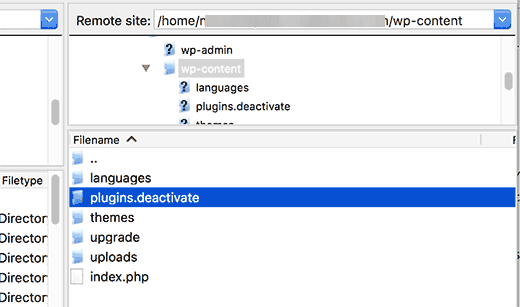
Sau khi bạn vô hiệu hóa tất cả các plugin đã sửa lỗi, thì bạn biết đó là một trong những plugin gây ra lỗi.
Nếu lỗi được fix sau khi bạn deactive hết tất cả các plugin, bạn nên thử bật lại từng plugin để tìm xem nguyên nhân do plugin nào.
Truy cập vào khu vực admin WordPress và nhấp vào ‘Plugins. Bây giờ bạn cần kích hoạt lại từng plugin cho đến khi bạn tìm thấy plugin gây ra sự cố. Sau đó loại bỏ plugin đó và báo cáo lỗi.
Hãy thử tải lại File Core
Nếu việc deactive plugin không khắc phục được sự cố, bạn hay thử tải lại thư mục wp-admin và wp-includes từ bản cài đặt WordPress mới xem sao.
Việc làm này sẽ không xoá bất kì thông tin nào trên server của bạn cũng như sẽ giải quyết được vấn đề trường hợp có file nào đó bị hỏng.
Trước tiên, truy cập trang web WordPress.org và nhấp vào nút Download.
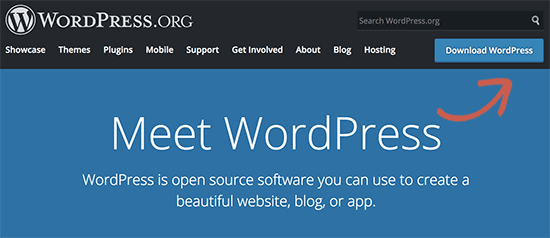
Sau khi click vào nút Download một file zip WordPress sẽ được cài vào PC của bạn. Giải nén file zip và bạn sẽ tìm thấy một thư mục wordpress.
Tiếp theo, kết nối với trang web WordPress của mình bằng ứng dụng FTP client. Sau khi kết nối xong , hãy vào thư mục gốc của trang web của bạn. Đó là thư mục có các thư mục wp-admin, wp-includes, wp-content bên trong.
Ở cột bên trái các thư mục đó, bạn cần chọn thư mục wp-includes và wp-admin, sau đó nhấp chuột phải và chọn Upload.
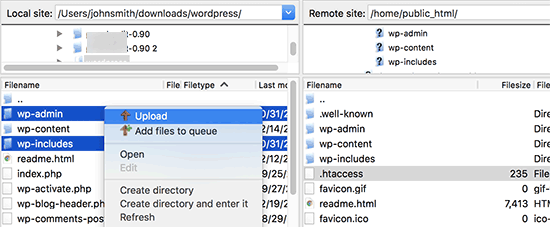
FTP client của bạn bây giờ sẽ chuyển các thư mục đó đến server của bạn. Màn hình xác nhận sẽ được hiển thị lên để xác nhận bạn có muốn ghi đè file lên không. Chọn Overwrite lên và sau đó chọn ‘Always use this action.
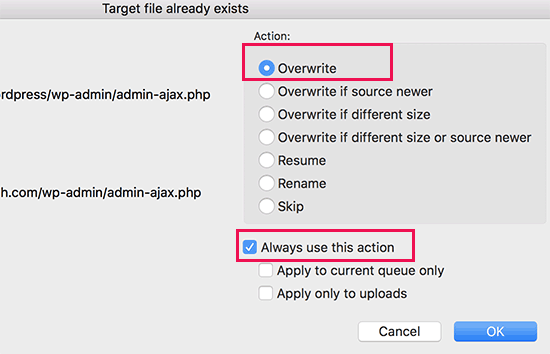
FTP client sẽ thay thế các file WordPress cũ của bạn bằng các bản sao mới tải lên. Trong trường hợp các file WordPress bị hỏng, thì cách này sẽ khắc phục lỗi vấn đề cho bạn.
Liên hệ nhà cung cấp dịch vụ hosting bên bạn
Nếu tất cả các phương pháp trên đều không thành công trogn việc kết nối đến server, lúc đó bạn hãy liên hệ trực tiếp với nhóm hỗ trợ web hosting của bạn và nhờ họ kiểm tra nhật ký server và xác định nguyên nhân.
Còn nếu bạn muốn tự khắc phục sự cố, hãy xem hướng dẫn khắc phục sự cố WordPress cuối cùng của chúng tôi dành cho người mới bắt đầu tại đây.
Chúng tôi hy vọng qua bài viết này đã giúp bạn khắc phục lỗi internal server trong WordPress. Bạn cũng tham khảo danh sách đầy đủ của chúng tôi về các lỗi phổ biến nhất của WordPress và cách khắc phục chúng.
Nếu thích bài viết này, vui lòng đăng ký Kênh YouTube của chúng tôi để xem thêm các video hướng dẫn. Bạn cũng có thể theo dõi chúng tôi trên Twitter và Facebook để cập nhật các thông tin mới nhất từ cunghocwp.com
Chúc các bạn thành công!